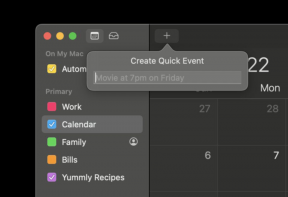Як інтегрувати SkyDrive з Gmail, щоб легко надсилати файли
Різне / / December 02, 2021

Завдяки цьому користувачі мають можливість вкладати великі файли в повідомлення електронної пошти. Однак є багато тих, хто віддає перевагу SkyDrive, а не Google Drive, але використовує Gmail замість Outlook.com. Якщо ви належите до цієї категорії, інтеграція Google Диска з Gmail вам не допоможе. Вам потрібна плавна інтеграція SkyDrive з Gmail, і це те, що ми спробуємо сьогодні з’ясувати.
Вкладення.me ось що приносить цю додаткову перевагу. Він доступний як розширення для Google Chrome і Mozilla Firefox. Ми вже бачили, як це використовувати надсилати вкладення Gmail у Dropbox і Evernote.
Давайте подивимося, як цей інструмент знову допомагає нам сьогодні.
Кроки для інтеграції SkyDrive з Gmail
Наведені нижче дії призначені для Firefox. Процес повинен бути більш-менш таким же і в Chrome.
Крок 1: Перейдіть до Attachments.me і завантажити розширення для браузера, який ви використовуєте. Вам буде потрібно Дозволити розширення, яке потрібно встановити на вашому комп’ютері, перш ніж ви почнете.


Крок 2: Коли закінчите, вам буде показано повідомлення, що вам потрібно перейти до Gmail. Натисніть на Відкрийте Gmail а потім увійдіть у будь-який обліковий запис, яким ви володієте.

Крок 3: Коли ви ввійдете в систему, вас запитають, чи хочете ви налаштувати розширення для відповідного облікового запису. Це означає, що розширення не працює на рівні браузера, воно працює на рівні облікового запису.

Крок 4: Якщо ви надасте доступ, ви перейдете на іншу сторінку, де вам потрібно буде надати Attachments.me доступ до інформації вашого облікового запису Google. Натисніть на Дозволити.

Крок 5: Потім ви можете вибрати службу, яку хочете інтегрувати з Gmail. Зв’яжіть свій обліковий запис SkyDrive, натиснувши відповідну піктограму.

Крок 6: Очевидно, що вам також доведеться увійти у свій обліковий запис SkyDrive. Крім того, вам доведеться надати деякі дозволи на це.
Вкладання файлів SkyDrive
Тепер ви зможете прикріплювати файли SkyDrive до повідомлень Gmail прямо з інтерфейсу Gmail. Трохи нижче Прикріпіть файл посилання ви побачите піктограму кліпу з двома варіантами.

Перший дозволяє вибрати файл зі SkyDrive, а другий дозволяє завантажити файл у SkyDrive, а потім поділитися.

Інша хороша частина це Ви можете надсилати вкладені файли, які отримуєте (як частину електронних листів), безпосередньо на SkyDrive. Коли ви переглядаєте повідомлення, ви побачите панель праворуч, яка допоможе вам це зробити.
Висновок
Attachments.me інтегрує Dropbox, Box і Google Drive аналогічним чином. Сподіваюся, інтеграція SkyDrive з Gmail допоможе. Мені це, звичайно, допомогло (дуже).
Тепер працювати з файлами SkyDrive як частиною вкладених файлів Gmail стало набагато простіше. Інакше був єдиний варіант створити публічне посилання а потім вставте його вручну в потрібне повідомлення. Спробуйте це!